00:00 - 00:03
bien si eres de los que bajan viajan con
00:02 - 00:06
el portátil por temas de trabajo porque
00:03 - 00:08
vais con el portátil de la para allá y
00:06 - 00:10
muchas veces echáis en falta una segunda
00:08 - 00:13
pantalla como podríais tener en vuestro
00:10 - 00:16
hogar o en vuestra oficina pues aquí os
00:13 - 00:19
ofrezco una solución de la marca SIA
00:16 - 00:21
Vela que es un monitor o sea una
00:19 - 00:23
pantalla auxiliar que vamos a poder
00:21 - 00:27
acoplar a nuestro portátil y que además
00:23 - 00:27
ocupa muy poquito vamos con el
00:31 - 00:35
vídeo bien esto es una pantalla auxiliar
00:33 - 00:37
de 15 pulgadas ¿vale y se puede acoplar
00:35 - 00:40
a un portátil lo bueno que tiene es que
00:37 - 00:42
es muy finita y ocupa muy poco por lo
00:40 - 00:45
cual lo vamos a poder llevar en el mismo
00:42 - 00:48
maletín donde llevamos nuestro ordenador
00:45 - 00:51
portátil a continuación os muestro lo
00:48 - 00:53
que trae dentro de la caja bien pues os
00:51 - 00:55
voy a enseñar que tiene dentro la caja
00:53 - 00:59
de esta pantalla auxiliar una pantalla
00:55 - 01:03
externa una pantalla portátil de la
00:59 - 01:06
marca Siabiala ¿vale el modelo P5 pues
01:03 - 01:10
aquí tenemos las características de 15,6
01:06 - 01:15
pulgadas resolución Full HD 60 Hz y un
01:10 - 01:18
brillo de 300 y un contraste de 1000 a 1
01:15 - 01:20
si abrimos la caja nos encontramos pues
01:18 - 01:23
el manual de instrucciones que nos va a
01:20 - 01:26
explicar cómo instalarla cómo montarla y
01:23 - 01:28
luego además también pues una sencilla
01:26 - 01:31
guía rápida donde nos viene todo de
01:28 - 01:33
manera resumida y aquí dentro pues
01:31 - 01:36
tenemos la pantalla ¿vale viene aquí con
01:33 - 01:39
esta gomita cerrada para
01:36 - 01:41
poder eh instalarla cerrarla que no se
01:39 - 01:42
nos abra y veis aquí tenemos una
01:41 - 01:45
circuitía que está bien esto además
01:42 - 01:47
tiene una luz ambiente tenemos aquí las
01:45 - 01:49
conexiones la alimentación ahí la
01:49 - 01:55
eh tenemos un puerto de auriculares un
01:51 - 01:57
jack y luego tenemos dos USB tipo C y
01:57 - 02:02
más incluido así que aquí tenemos lo que
02:01 - 02:04
es la pantalla luego os la muestro
02:02 - 02:07
abierta y luego dentro de la caja pues
02:04 - 02:10
nos viene un soporte o una especie de
02:07 - 02:12
patita que se encaja por si la acabemos
02:10 - 02:15
poner de pie sin tener que estar
02:12 - 02:18
conectada a nuestro portátil y además
02:15 - 02:23
nos vienen todos los cables necesarios
02:18 - 02:27
nos viene un HDMI a USBC luego nos viene
02:23 - 02:32
USB tipo C a USB tipo C y luego también
02:27 - 02:34
nos viene USB tipo C a USB tipo A bueno
02:32 - 02:36
pues aquí tenemos todo lo que nos viene
02:34 - 02:38
dentro de la caja como veis está muy
02:36 - 02:40
completo y no hace falta nada más esto
02:38 - 02:43
es la caja y tener todo lo
02:40 - 02:45
necesario para poder empezar a trabajar
02:43 - 02:47
con esta pantalla como os voy a mostrar
02:45 - 02:50
a continuación bien aquí tengo la
02:47 - 02:51
pantalla ya abierta ¿vale tendremos por
02:50 - 02:54
un lado lo que es la pantalla principal
02:51 - 02:55
donde vamos a ver toda la información y
02:54 - 02:57
luego por el otro tenemos la tapa que va
02:55 - 03:00
a quedar detrás de nuestro portátil la
02:57 - 03:01
forma de enganche es esta no lleva
03:00 - 03:04
ningún tipo adhesivo lo único que
03:01 - 03:06
tenemos es esta patilla con un muelle y
03:04 - 03:08
un enganche que vamos a acoplar a la
03:06 - 03:11
pantalla de nuestro portátil de hasta 15
03:08 - 03:13
pulgadas y se debería de quedar eh
03:11 - 03:15
clavada así de esta manera no tenemos
03:13 - 03:17
que pegar adhesivos ni nada así que lo
03:15 - 03:20
que voy a hacer ahora mismo va a ser
03:17 - 03:22
instalarla a ver cómo queda
03:20 - 03:24
puesta bueno dije antes hasta 15
03:22 - 03:26
pulgadas pero no es así tenemos muchas
03:24 - 03:30
más de hecho aquí vais a ver que
03:26 - 03:32
esto se expande todo esto más así que
03:30 - 03:35
nos va a caber un portátil bastante
03:32 - 03:38
grande de 17 pulgadas sin ningún tipo de
03:35 - 03:41
problema así que la voy a poner ahora sí
03:38 - 03:47
en mi portátil bien ya la he conectado
03:41 - 03:50
¿vale eh al USB tipo C de mi portátil y
03:47 - 03:53
a la entrada del tipo C vale como digo
03:50 - 03:56
aquí tiene una luz ambiente que está ahí
03:53 - 03:58
parpadeando en forma de respiración como
03:56 - 04:00
suele decirse ¿no y pues bueno pues ya
03:58 - 04:03
la tenemos activa y ahora lo que voy a
04:00 - 04:08
hacer va a ser abrirla
04:03 - 04:11
y vais a ver que se queda tal cual está
04:08 - 04:14
puesta la otra ¿vale ahí lo veis veis
04:11 - 04:17
que la tiempo el tiempo de
04:14 - 04:19
respuesta es prácticamente idéntico y lo
04:17 - 04:22
podemos poner como eso ya lo
04:19 - 04:24
configuramos luego en Windows si
04:22 - 04:26
queremos un duplicado lo queremos como
04:26 - 04:31
extensión bien como he dicho antes si
04:29 - 04:34
nos vamos a ajustes de pantalla pues
04:31 - 04:37
aquí vamos a poder poner si queremos
04:34 - 04:40
duplicarlas o queremos poner una
04:37 - 04:44
extensión de pantalla de esta manera
04:40 - 04:46
pues se quedaría extendida ¿no o sea yo
04:44 - 04:50
tendría esta y luego además aquí si veis
04:46 - 04:53
como cómo pasa el ratón de uno a otro
04:50 - 04:56
ahí tenemos aquí tendría una segunda
04:53 - 04:58
pantalla para yo pues extender mi
04:56 - 05:01
espacio de trabajo ¿no y poder por
04:58 - 05:03
ejemplo escribir y aquí pues por ejemplo
05:01 - 05:07
poder editar un vídeo o ponerme aquí
05:03 - 05:09
YouTube o en fin sea depende del uso que
05:07 - 05:14
le demos cada uno a la pantalla pues
05:09 - 05:16
podemos hacerlo pues eso de 1000 maneras
05:14 - 05:19
bien ya que tengo las dos conectadas lo
05:16 - 05:22
he puesto como pantalla auxiliar y bueno
05:19 - 05:24
pues vais a ver que cambia todo muy bien
05:22 - 05:27
la fluidez entre ambas pantallas va
05:24 - 05:29
genial como veis va a tope yo aquí ya
05:27 - 05:31
pues lo pongo en pantalla completa y
05:29 - 05:34
como digo pues yo aquí puedo estar
05:31 - 05:37
viendo un vídeo de YouTube y aquí pues
05:34 - 05:39
estar yo trabajando con con mis cosas
05:37 - 05:44
¿no ahí estamos entonces la verdad es
05:39 - 05:47
que en ese aspecto está bastante bien ya
05:44 - 05:49
os digo que la calidad es muy buena casi
05:47 - 05:53
incluso mejor que la propia del portátil
05:49 - 05:56
que tengo así que en este aspecto está
05:53 - 06:00
genial la verdad es que digo que va muy
05:56 - 06:03
bien mir aquí perfecto si ahora quiero
06:00 - 06:06
volver para acá pues aquí la tengo y yo
06:03 - 06:07
puedo abrir ahí pues cualquier otra cosa
06:06 - 06:09
aquí puedo abrir otro navegador bueno
06:07 - 06:11
aquí se me abre aquí pues eso ya está
06:09 - 06:13
configurado así pero bueno podemos
06:11 - 06:17
configurar lo que queramos para que se
06:13 - 06:20
abra en nuestra pantalla auxiliar así
06:17 - 06:22
que yo creo que está bastante bien cómo
06:20 - 06:25
funciona la tasa de refresco de 60 Hz
06:22 - 06:26
luego además también tiene micrófono
06:25 - 06:28
incorporado por si acaso nuestro
06:26 - 06:31
portátil no lo o sea micrófono altavoz
06:28 - 06:33
perdón por si acaso nuestro portátil
06:31 - 06:36
pues no no lo tuviera o lo que fuera
06:33 - 06:38
podemos elegir que salga el audio tanto
06:36 - 06:40
por uno como por otro ¿por qué porque
06:38 - 06:41
como tiene también la salida de
06:40 - 06:43
auriculares pues podemos conectar ahí un
06:41 - 06:45
altavoz podemos conectar nuestros
06:43 - 06:48
auriculares etcétera en fin nos da
06:45 - 06:49
muchas posibilidades en caso de que no
06:48 - 06:50
podamos hacerla con el portátil porque
06:49 - 06:53
tengamos un portátil antiguo no tenga
06:50 - 06:55
conexiones suficientes etcétera ¿no
06:53 - 06:59
entonces podemos poner que salga por
06:55 - 07:01
cualquiera de los dos monitores pantalla
06:59 - 07:03
ordenador o como lo queramos ¿vale así
07:01 - 07:05
que es una cosa que está bastante bien
07:05 - 07:11
aspecto para edición de vídeo siempre la
07:07 - 07:13
multipantalla pues viene genial los que
07:11 - 07:16
editáis vídeo etcétera pues sabéis que
07:13 - 07:18
esto pues eh viene muy bien ¿no porque
07:16 - 07:22
puedo tener aquí por ejemplo en el
07:18 - 07:24
monitor eh auxiliar el explorador de
07:22 - 07:26
archivos o diferentes archivos de vídeo
07:24 - 07:28
que tenga para saber cuál es cuál podría
07:26 - 07:31
estar reproduciéndolo aquí y luego si
07:28 - 07:32
quiero puedo arrastrar y meterlo aquí
07:31 - 07:36
pero veis que es que la fluidez que
07:32 - 07:37
lleva es bastante rápida ¿eh y es una
07:36 - 07:40
cosa que me gusta ¿no porque la verdad
07:37 - 07:42
es que va bastante bien para eso también
07:40 - 07:43
ayuda al portátil que tengo ¿no que ya
07:42 - 07:46
hice el análisis en su día es el
07:43 - 07:49
portátil de la marca Q y la verdad es
07:46 - 07:52
que va genial en el tema de de
07:49 - 07:53
multitarea etcétera y con un monitor
07:52 - 07:55
auxiliar en un portátil pues la verdad
07:53 - 07:58
es que es una cosa con el que ganamos
07:55 - 08:00
bastantes puntos
07:58 - 08:03
bien aquí en la parte de atrás tenemos
08:00 - 08:06
un botón que digamos que es el de el del
08:03 - 08:09
menú del monitor y aquí nos va a salir
08:06 - 08:12
pues todo ¿vale brillo contraste en fin
08:09 - 08:14
todos los ajustes del propio monitor
08:12 - 08:17
¿vale donde vamos a poder ajustar pues
08:14 - 08:19
todo lo que tiene un monitor normal así
08:17 - 08:21
que lo vamos a hacer de manera bastante
08:19 - 08:23
sencilla el brillo contraste la luz
08:21 - 08:25
trasera la nitidez podemos poner un modo
08:25 - 08:31
etcétera y luego ya pues cuando hayamos
08:27 - 08:34
acabado de trabajar pues simplemente lo
08:31 - 08:38
desenchufamos de un lado y del otro eh
08:34 - 08:40
tiramos de aquí de esta pestañita lo
08:38 - 08:43
sacamos ya lo
08:40 - 08:45
podemos plegar se nos queda
08:43 - 08:47
fregadito la patita que también la había
08:45 - 08:51
puesto la podemos dejar o la podemos
08:47 - 08:55
quitar eso como queramos y quitamos el
08:51 - 08:57
cable aquí y de esta manera pues nos
08:55 - 09:01
quedaría el monitor completamente
08:57 - 09:02
protegido y además lo podríamos guardar
09:01 - 09:05
sin ningún tipo de problema que no se
09:02 - 09:08
nos va a dañar la pantalla para nada
09:05 - 09:11
luego además pues tenemos aquí la cinta
09:08 - 09:13
por si queremos cerrarlo y que no se nos
09:11 - 09:16
abra por descuido pero veis que es muy
09:13 - 09:19
finito y nos cabe pues prácticamente en
09:16 - 09:21
cualquier mochila donde llevemos eh
09:19 - 09:24
nuestro portátil al trabajo o donde sea
09:21 - 09:26
así que está bastante bien en ese
09:24 - 09:27
aspecto como habéis visto los usos que
09:26 - 09:30
le damos a una doble pantalla son
09:27 - 09:31
múltiples y todo va a depender de cada
09:30 - 09:33
uno de nosotros ¿no para qué la usemos
09:31 - 09:36
cómo trabajemos con ellas etcétera
09:33 - 09:37
normalmente lo que es un eso
09:36 - 09:39
cuando tenemos que viajar con eso
09:37 - 09:41
portátil pues ir cargado con un monitor
09:39 - 09:43
evidentemente no es viable ¿no porque
09:41 - 09:45
ocupa mucho es grande y pesado sin
09:43 - 09:46
embargo esas pantallitas que ocupan tan
09:45 - 09:48
pooco y van incluso acopladas al propio
09:46 - 09:50
portátil pues la verdad es que son una
09:48 - 09:52
maravilla una de las cosas que tiene que
09:50 - 09:54
además de poder utilizarlo como he
09:52 - 09:57
enseñado anteriormente en los vídeos
09:54 - 09:59
también podemos desacoplarla y llevarla
09:57 - 10:01
de manera independiente al soporte de
09:59 - 10:04
esta manera es aún más finita es muy
10:01 - 10:06
fina y vamos a poder ponerla en
10:04 - 10:07
cualquier lugar y no solamente pegada a
10:06 - 10:10
nuestro portátil porque lleva una pata
10:07 - 10:12
detrás y además vamos a poder ponerla
10:10 - 10:15
tanto en horizontal como en vertical de
10:12 - 10:17
esta manera ya las posibilidades son muy
10:15 - 10:19
infinitas yo desde luego la forma que
10:17 - 10:21
más me gusta es esta ¿vale porque
10:19 - 10:24
podemos tener más libertad a la hora de
10:21 - 10:26
moverlo y como digo es tan ligera que
10:24 - 10:28
ocupa tan poocco que podemos llevarla en
10:26 - 10:30
cualquier lado bien como siempre abajo
10:28 - 10:31
en la descripción os dejo el link de
10:30 - 10:35
compra en Amazon ahora mismo está a un
10:31 - 10:38
precio de 189 € que a mí no me parece
10:35 - 10:40
nada caro teniendo en cuenta todos los
10:38 - 10:42
beneficios que nos ofrece y ya os digo
10:40 - 10:45
lo pequeño y finito que es nada que ver
10:42 - 10:47
con un monitor de ordenador así que para
10:45 - 10:49
mí es más que recomendable si sois de
10:47 - 10:52
los que necesitáis una segunda pantalla
10:49 - 10:54
para trabajar con ella fuera de casa eso
10:52 - 10:56
es todo por hoy espero que os haya
10:54 - 10:58
gustado el vídeo y nos vemos en el
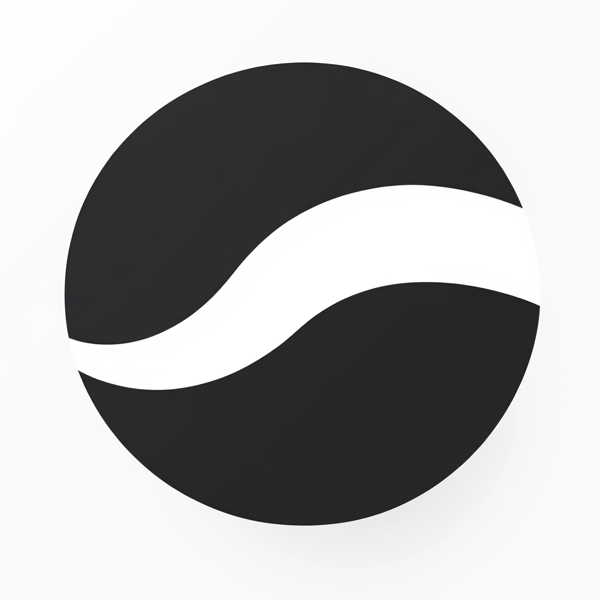 video to article
video to article